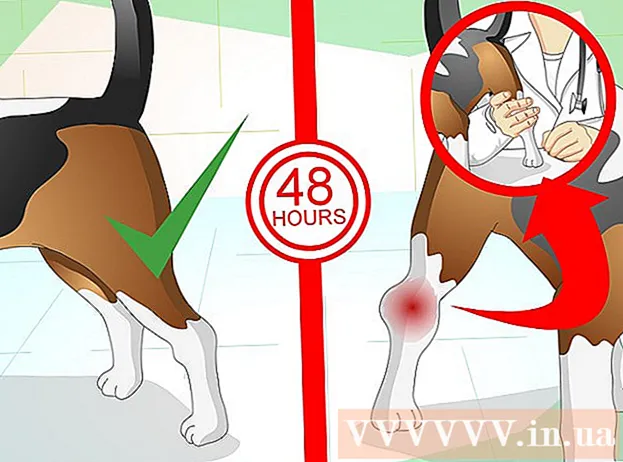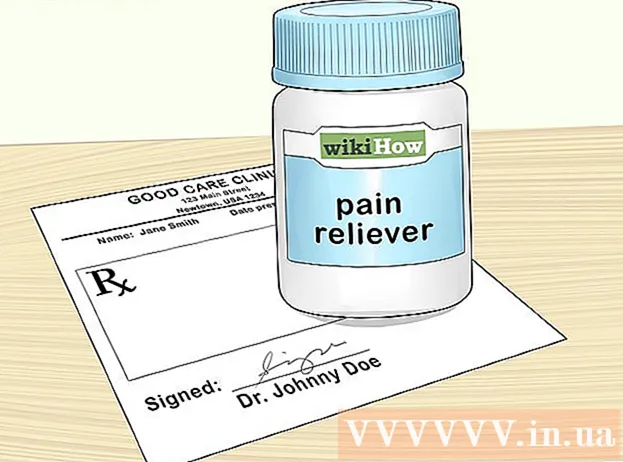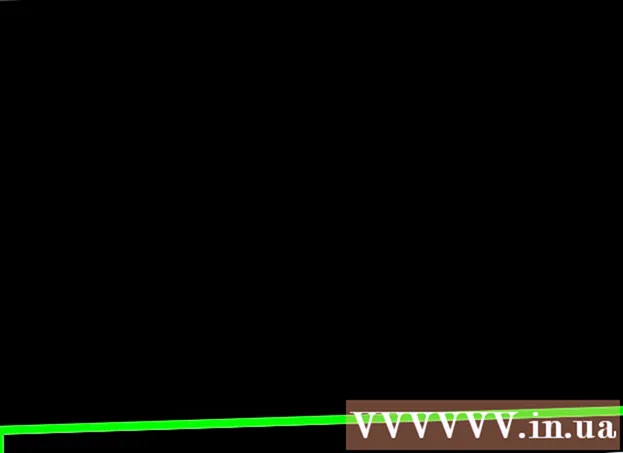Autor:
Clyde Lopez
Data Creației:
25 Iulie 2021
Data Actualizării:
1 Iulie 2024
![How To Reset BIOS Without Opening Computer [Tutorial]](https://i.ytimg.com/vi/rXsx8XfpucM/hqdefault.jpg)
Conţinut
- Pași
- Metoda 1 din 3: Cum se resetează BIOS-ul în fereastra de setări
- Metoda 2 din 3: Cum să scoateți bateria CMOS
- Metoda 3 din 3: Cum să rearanjați jumperul
- sfaturi
- Avertizări
Acest articol vă va arăta cum să resetați BIOS-ul (Basic Input / Output System) la setările din fabrică pe un computer Windows. Pe majoritatea computerelor, acest lucru se poate face în fereastra de setări BIOS, dar dacă intrarea în BIOS este blocată, trebuie să deschideți carcasa computerului și să scoateți bateria CMOS (de pe placa de bază) sau să rearanjați un jumper special (pe placa de bază pentru desktop).
În unele cazuri, dacă deschideți carcasa computerului, garanția va fi nulă; în plus, există posibilitatea de a deteriora componentele computerului. Dacă nu aveți acces la BIOS, cel mai bine este să vă duceți computerul la un atelier, mai degrabă decât să îl deschideți singur.
Pași
Metoda 1 din 3: Cum se resetează BIOS-ul în fereastra de setări
 1 Reporniți computerul. Deschideți meniul Start
1 Reporniți computerul. Deschideți meniul Start  , faceți clic pe pictograma de alimentare
, faceți clic pe pictograma de alimentare  , apoi faceți clic pe Repornire.
, apoi faceți clic pe Repornire. - Dacă computerul este blocat, faceți clic pe ecranul de blocare, faceți clic pe pictograma de alimentare din colțul din dreapta jos al ecranului, apoi selectați „Reporniți”.
- Dacă computerul este oprit, apăsați butonul de alimentare de pe computer.
 2 Așteptați să apară pe ecran sigla producătorului computerului sau a plăcii de bază. Acum aveți o perioadă scurtă de timp în care trebuie să apăsați o tastă pentru a intra în BIOS.
2 Așteptați să apară pe ecran sigla producătorului computerului sau a plăcii de bază. Acum aveți o perioadă scurtă de timp în care trebuie să apăsați o tastă pentru a intra în BIOS. - Începeți să apăsați această tastă imediat ce computerul pornește pentru repornire sau apăsați butonul de alimentare.
- Dacă apare ceva de genul „Apăsați [tasta] pentru a intra în configurare” în partea de jos a ecranului și apoi dispare, reporniți din nou computerul și încercați din nou.
 3 Apăsați Del sau F2 până când intrați în BIOS. Pe computer, cheia BIOS poate fi diferită; dacă da, faceți clic pe el.
3 Apăsați Del sau F2 până când intrați în BIOS. Pe computer, cheia BIOS poate fi diferită; dacă da, faceți clic pe el. - Dacă Del sau F2 nu funcționează, încercați să apăsați F8, F10, Esc sau Filă ↹.
- De obicei, tastele F sunt utilizate pentru a intra în BIOS. Sunt în partea de sus a tastaturii; în unele cazuri trebuie să țineți apăsată tasta Fn și apăsați tasta F corespunzătoare.
- Pentru a afla ce tastă apăsați, citiți instrucțiunile (pe hârtie sau online) pentru computer sau placa de bază.
 4 Așteptați să se deschidă fereastra de setări BIOS. Acest lucru va dura ceva timp. Când intrați în BIOS, fereastra de setări BIOS va apărea pe ecran.
4 Așteptați să se deschidă fereastra de setări BIOS. Acest lucru va dura ceva timp. Când intrați în BIOS, fereastra de setări BIOS va apărea pe ecran. - Dacă nu aveți acces la BIOS deoarece este blocat cu parolă sau este deteriorat, utilizați cealaltă metodă descrisă în acest articol.
 5 Găsiți opțiunea „Setup Defaults”. Locația și numele acestei opțiuni depind de producătorul BIOS-ului, dar în majoritatea cazurilor este denumită „Resetare la valorile implicite”, „Setări implicite din fabrică”, „Setări implicite” sau similare ... Căutați această opțiune pe una dintre file sau lângă tastele de navigare.
5 Găsiți opțiunea „Setup Defaults”. Locația și numele acestei opțiuni depind de producătorul BIOS-ului, dar în majoritatea cazurilor este denumită „Resetare la valorile implicite”, „Setări implicite din fabrică”, „Setări implicite” sau similare ... Căutați această opțiune pe una dintre file sau lângă tastele de navigare. - Dacă nu găsiți opțiunea specificată, utilizați cealaltă metodă descrisă în acest articol.
 6 Selectați opțiunea „Încărcare setări implicite” și apăsați ↵ Intrați. Selectați această opțiune folosind tastele săgeată; când dai clic ↵ Intrați, setările BIOS-ului vor fi resetate la valorile implicite din fabrică.
6 Selectați opțiunea „Încărcare setări implicite” și apăsați ↵ Intrați. Selectați această opțiune folosind tastele săgeată; când dai clic ↵ Intrați, setările BIOS-ului vor fi resetate la valorile implicite din fabrică. - Numele opțiunii specificate depinde de producătorul BIOS-ului.
 7 Salvați modificările și confirmați alegerea (dacă este necesar). După ce faceți acest lucru, cel mai probabil veți ieși din BIOS. Computerul va reporni automat. Dacă trebuie să modificați setările BIOS-ului, reporniți computerul din nou și introduceți BIOS-ul.
7 Salvați modificările și confirmați alegerea (dacă este necesar). După ce faceți acest lucru, cel mai probabil veți ieși din BIOS. Computerul va reporni automat. Dacă trebuie să modificați setările BIOS-ului, reporniți computerul din nou și introduceți BIOS-ul.
Metoda 2 din 3: Cum să scoateți bateria CMOS
 1 Opriți computerul. Faceți acest lucru din meniul Start sau țineți apăsat butonul de alimentare până când computerul se oprește.
1 Opriți computerul. Faceți acest lucru din meniul Start sau țineți apăsat butonul de alimentare până când computerul se oprește. - Pe un computer desktop, apăsați comutatorul din spatele șasiului pentru a opri complet computerul.
 2 Deconectați computerul de la orice sursă de alimentare. Adică, deconectați cablul de alimentare (desktop) sau cablul de încărcare (laptop) de la priză.
2 Deconectați computerul de la orice sursă de alimentare. Adică, deconectați cablul de alimentare (desktop) sau cablul de încărcare (laptop) de la priză.  3 Scoateți bateria (dacă este necesar). Pentru un laptop (sau computer desktop cu o baterie de rezervă), scoateți bateria de pe laptop.
3 Scoateți bateria (dacă este necesar). Pentru un laptop (sau computer desktop cu o baterie de rezervă), scoateți bateria de pe laptop.  4 Scapă de electricitatea statică. Atingeți o suprafață metalică nevopsită. Nerespectarea acestui lucru ar putea deteriora placa de bază sau alte componente interne ale computerului.
4 Scapă de electricitatea statică. Atingeți o suprafață metalică nevopsită. Nerespectarea acestui lucru ar putea deteriora placa de bază sau alte componente interne ale computerului.  5 Deschideți carcasa computerului. Trebuie să accesați placa de bază. Aveți grijă la manipularea componentelor interne, deoarece descărcarea electrostatică poate distruge componentele sensibile.
5 Deschideți carcasa computerului. Trebuie să accesați placa de bază. Aveți grijă la manipularea componentelor interne, deoarece descărcarea electrostatică poate distruge componentele sensibile. - Pe multe laptopuri, bateria CMOS poate fi accesată prin îndepărtarea panoului din partea de jos a laptopului. Dacă nu există un astfel de panou, cel mai probabil va trebui să dezasamblați laptopul.
 6 Scoateți bateria CMOS. De regulă, este situat lângă sloturile PCI, dar poate fi localizat în altă parte (în funcție de producătorul plăcii de bază). Bateria ar putea fi acoperită de un card sau cablu PCI. Este o baterie standard de ceas rotundă, cu monedă (CR2032, 3V).
6 Scoateți bateria CMOS. De regulă, este situat lângă sloturile PCI, dar poate fi localizat în altă parte (în funcție de producătorul plăcii de bază). Bateria ar putea fi acoperită de un card sau cablu PCI. Este o baterie standard de ceas rotundă, cu monedă (CR2032, 3V). - Rețineți că, în unele cazuri, bateria nu poate fi scoasă. Dacă nu cedează, nu fiți zeloși - încercați să rearanjați jumperul de pe placa de bază.
 7 Apăsați butonul de alimentare de pe carcasă. Apăsați și mențineți-l apăsat timp de 10-15 secunde pentru a descărca condensatorii și, astfel, a reseta BIOS-ul la setările din fabrică.
7 Apăsați butonul de alimentare de pe carcasă. Apăsați și mențineți-l apăsat timp de 10-15 secunde pentru a descărca condensatorii și, astfel, a reseta BIOS-ul la setările din fabrică.  8 Introduceți bateria CMOS. Introduceți cu atenție bateria CMOS în conectorul de pe placa de bază. Asigurați-vă că faceți acest lucru în direcția corectă - partea marcată a bateriei ar trebui să fie orientată în sus.
8 Introduceți bateria CMOS. Introduceți cu atenție bateria CMOS în conectorul de pe placa de bază. Asigurați-vă că faceți acest lucru în direcția corectă - partea marcată a bateriei ar trebui să fie orientată în sus.  9 Asamblați computerul. Faceți acest lucru cu atenție și îndepărtați din când în când electricitatea statică.
9 Asamblați computerul. Faceți acest lucru cu atenție și îndepărtați din când în când electricitatea statică.  10 Conectați computerul la o sursă de alimentare. Dacă ați deconectat cablul de alimentare de la priză și / sau ați scos bateria, reconectați cablul și / sau introduceți bateria.
10 Conectați computerul la o sursă de alimentare. Dacă ați deconectat cablul de alimentare de la priză și / sau ați scos bateria, reconectați cablul și / sau introduceți bateria.  11 Porniți computerul. Poate fi necesar să introduceți BIOS-ul și să modificați unele setări, cum ar fi dispozitivul principal de pornire, data și ora.
11 Porniți computerul. Poate fi necesar să introduceți BIOS-ul și să modificați unele setări, cum ar fi dispozitivul principal de pornire, data și ora.
Metoda 3 din 3: Cum să rearanjați jumperul
 1 Opriți computerul. Faceți acest lucru din meniul Start sau țineți apăsat butonul de alimentare până când computerul se oprește.
1 Opriți computerul. Faceți acest lucru din meniul Start sau țineți apăsat butonul de alimentare până când computerul se oprește. - Pe un computer desktop, apăsați comutatorul din spatele șasiului pentru a opri complet computerul.
 2 Deconectați computerul de la orice sursă de alimentare. Adică, deconectați cablul de alimentare (desktop) sau cablul de încărcare (laptop) de la priză.
2 Deconectați computerul de la orice sursă de alimentare. Adică, deconectați cablul de alimentare (desktop) sau cablul de încărcare (laptop) de la priză.  3 Scoateți bateria (dacă este necesar). Pentru un laptop (sau computer desktop cu o baterie de rezervă), scoateți bateria de pe laptop.
3 Scoateți bateria (dacă este necesar). Pentru un laptop (sau computer desktop cu o baterie de rezervă), scoateți bateria de pe laptop.  4 Scapă de electricitatea statică. Atingeți o suprafață metalică nevopsită. Nerespectarea acestui lucru ar putea deteriora placa de bază sau alte componente interne ale computerului.
4 Scapă de electricitatea statică. Atingeți o suprafață metalică nevopsită. Nerespectarea acestui lucru ar putea deteriora placa de bază sau alte componente interne ale computerului.  5 Deschideți carcasa computerului. Trebuie să accesați placa de bază. Aveți grijă la manipularea componentelor interne, deoarece descărcarea electrostatică poate distruge componentele sensibile.
5 Deschideți carcasa computerului. Trebuie să accesați placa de bază. Aveți grijă la manipularea componentelor interne, deoarece descărcarea electrostatică poate distruge componentele sensibile.  6 Găsiți jumperul CMOS. Localizați jumperul cu 3 pini pe placa de bază care controlează BIOS-ul. De obicei se află lângă bateria CMOS. Jumperul este instalat pe doi dintre cei trei pini.
6 Găsiți jumperul CMOS. Localizați jumperul cu 3 pini pe placa de bază care controlează BIOS-ul. De obicei se află lângă bateria CMOS. Jumperul este instalat pe doi dintre cei trei pini. - Jumperul poate fi marcat ca CLEAR, CLR, CLEAR CMOS, PSSWRD sau altfel. Pentru a găsi jumperul, citiți instrucțiunile pentru placa de bază.
 7 Așezați un jumper peste celelalte două știfturi. De exemplu, dacă un jumper este instalat pe primul și al doilea pin, mutați-l pe al doilea și al treilea pin.Trageți jumperul în sus pentru al scoate și evitați deteriorarea știfturilor.
7 Așezați un jumper peste celelalte două știfturi. De exemplu, dacă un jumper este instalat pe primul și al doilea pin, mutați-l pe al doilea și al treilea pin.Trageți jumperul în sus pentru al scoate și evitați deteriorarea știfturilor.  8 Apăsați butonul de alimentare de pe carcasă. Apăsați și mențineți-l apăsat timp de 10-15 secunde pentru a descărca condensatorii și, astfel, a reseta BIOS-ul la setările din fabrică.
8 Apăsați butonul de alimentare de pe carcasă. Apăsați și mențineți-l apăsat timp de 10-15 secunde pentru a descărca condensatorii și, astfel, a reseta BIOS-ul la setările din fabrică.  9 Setați jumperul în poziția implicită. Mutați jumper-ul la știfturile unde a fost inițial. Acest lucru vă va permite să intrați în BIOS când porniți computerul.
9 Setați jumperul în poziția implicită. Mutați jumper-ul la știfturile unde a fost inițial. Acest lucru vă va permite să intrați în BIOS când porniți computerul.  10 Asamblați computerul. Faceți acest lucru cu atenție și îndepărtați din când în când electricitatea statică.
10 Asamblați computerul. Faceți acest lucru cu atenție și îndepărtați din când în când electricitatea statică.  11 Conectați computerul la o sursă de alimentare. Dacă ați deconectat cablul de alimentare de la priză și / sau ați scos bateria, reconectați cablul și / sau introduceți bateria.
11 Conectați computerul la o sursă de alimentare. Dacă ați deconectat cablul de alimentare de la priză și / sau ați scos bateria, reconectați cablul și / sau introduceți bateria.  12 Porniți computerul. Poate fi necesar să introduceți BIOS-ul și să modificați unele setări, cum ar fi dispozitivul principal de pornire, data și ora.
12 Porniți computerul. Poate fi necesar să introduceți BIOS-ul și să modificați unele setări, cum ar fi dispozitivul principal de pornire, data și ora.
sfaturi
- Majoritatea computerelor vor funcționa bine cu setările BIOS din fabrică (cu excepția cazului în care dețineți un anumit computer).
Avertizări
- Eliminați electricitatea statică în timp ce lucrați în interiorul computerului pentru a evita deteriorarea lor de la electricitatea statică.